Chega de conversores duvidosos: seu smartphone tem uma opção oculta para converter suas imagens em PDF

Os sites de conversão de imagens são quase tão antigos quanto a própria internet. É importante ressaltar que esses sites são muito úteis quando você tem um arquivo que não está no formato correto! Selecionando seus arquivos, você pode convertê-los em apenas alguns segundos. Infelizmente, nos últimos anos, esses sites têm sido repletos de anúncios ou exigem que você se registre e crie uma conta para usá-los.
Além disso, a questão da privacidade surge frequentemente em debates online. Não há garantia de que esses sites não acessarão os arquivos que você deseja converter! Por isso, muitas vezes não é recomendado usá-los quando você precisa converter imagens pessoais ou confidenciais.
Mas como fazer isso? Chega de mistérios (você já leu o título deste artigo): você sabia que seu smartphone tem um conversor de imagens? No entanto, ele está bem escondido nas configurações do seu dispositivo.
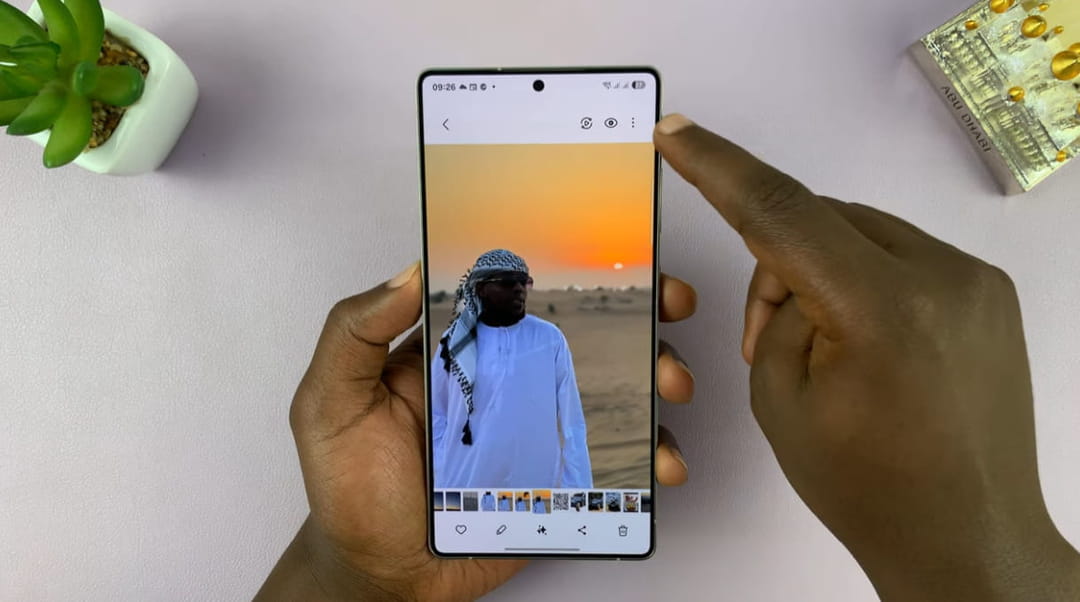
Observe que esta opção de conversor integrado não está disponível em todos os smartphones. Abordaremos como encontrá-la em Samsung, Xiaomi e Google Pixel.
Primeiro, se você tiver um smartphone Samsung recente, certifique-se de que ele e o aplicativo "Galeria" estejam atualizados. Feito isso, abra o aplicativo para acessar suas fotos. No canto inferior direito, você encontrará a opção "Menu" > "Configurações" . Role para baixo até o final das opções para encontrar o botão "Sobre a Galeria". A partir daí, precisaremos habilitar as opções ocultas do Gallery Labs.
Para fazer isso, toque rapidamente no número da versão exibido na tela várias vezes. Pode levar um tempo para se acostumar, mas você precisará continuar tocando no número até que uma pequena notificação apareça na parte inferior da tela, indicando que o Gallery Labs está ativado.
Em seguida, volte e role um pouco para baixo nas configurações da galeria para encontrar uma nova opção chamada "Gallery Labs". Clique nela para revelar um monte de novas opções, incluindo a opção "Salvar como PDF" , que você precisa marcar.
Em seguida, volte para a sua galeria e clique na imagem que deseja converter para PDF. Toque nos três pontinhos no canto superior direito para encontrar a opção "Imprimir" . Uma nova tela aparecerá solicitando que você selecione uma impressora. Clique nesta frase para encontrar a opção "Salvar como PDF"!
Em celulares Xiaomi e Google Pixel, o conversor é ainda mais fácil de encontrar. Abra o aplicativo da sua galeria (ou o Google Fotos) e selecione a foto que deseja converter. Em seguida, selecione a opção "compartilhar" e navegue por todas as opções até encontrar "imprimir". Você verá uma tela solicitando que você selecione uma impressora, onde poderá simplesmente salvar como PDF.
L'Internaute





